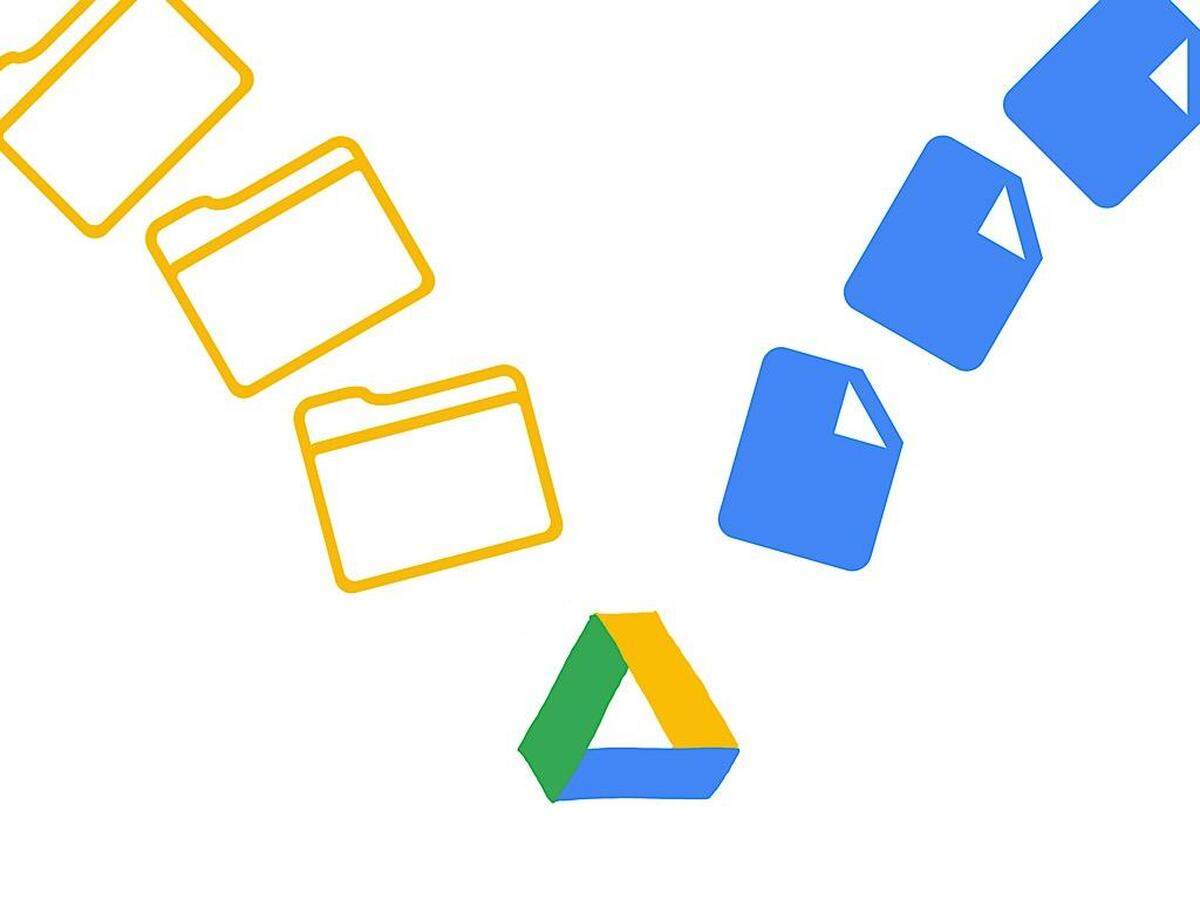Erfahren Sie, wie Sie Dateien und Ordner für andere freigeben und mit diesen einfachen Tricks freigegebene Dokumente in Google Drive erstellen.
Als einer der wichtigsten Cloud-Speicherdienste bietet Drive eine Vielzahl von Optionen, mit denen wir Dateien auf Google Drive auch ohne Google Mail-Konto für andere Personen freigeben können. Auf diese Weise können wir unter anderem Dokumente bearbeiten, die für alle Personen freigegeben wurden, für die wir das betreffende Dokument freigegeben haben, sowie Ordner und Dateien in Komprimierungsformaten (ZIP, RAR, DMG, ISO usw.). Vor einigen Wochen haben wir Ihnen fünf interessante Tricks für Google Drive gezeigt. Heute lernen Sie, wie Sie auf einfache Weise Dateien und Ordner auf Google Drive freigeben.
Wie kann ich Ordner auf Google Drive freigeben?
Das Freigeben von Ordnern auf Google Drive ist sehr einfach. Sobald wir uns in unserem Speicherplatz auf Google Drive befinden, klicken wir mit der rechten Maustaste auf den betreffenden Ordner und klicken auf Freigeben.
Dann erscheint ein Fenster mit einem personalisierten Link, über den Sie den Ordner für andere Personen freigeben können, und einem Dropdown-Menü, mit dem Sie Personen manuell über die Google Mail-Adresse hinzufügen können.

Wie kann ich Dateien auf Google Drive freigeben?
Bei Dateien ist der auszuführende Vorgang genau der gleiche wie bei Dateien. Wir müssen nur mit der rechten Maustaste auf die betreffende Datei klicken und entweder auf Teilen oder auf Link abrufen klicken, um sie zu teilen.
Wenn die betreffende Datei mit einer der Google-Anwendungen (Google Text & Tabellen, Google Sheets…) kompatibel ist, können die Benutzer, für die wir die Datei freigegeben haben, sie öffnen, ohne sie herunterladen zu müssen. obwohl sie nicht in der Lage sein werden, mit dem zu interagieren.
Wie ändere ich die Google Drive-Berechtigungen?
Wenn Sie eine bestimmte Datei oder einen bestimmten Ordner für andere Nutzer freigeben, bietet Google Drive verschiedene Optionen, mit denen wir die Berechtigungen zum Anzeigen, Bearbeiten oder Herunterladen des freigegebenen Elements ändern können.
Unabhängig davon, ob es sich um einen Ordner oder eine Datei handelt, müssen Sie zum Ändern der Berechtigungen eines Elements auf die Dropdown-Liste Beliebiger Benutzer mit dem Link klicken, der uns angezeigt wird, wenn das Element freigegeben wird, und eine der verfügbaren Optionen auswählen : Sie können sehen, Sie können Dateien bearbeiten und kommentieren.
Wenn wir anderen Benutzern ein Veto einräumen möchten, die Berechtigungen eines bestimmten Dokuments oder Ordners standardmäßig zu ändern, müssen wir die Option “Verhindern, dass Editoren den Zugriff ändern und neue Benutzer hinzufügen, die erst am Ende angezeigt werden” aktivieren das Share-Popup.

Wie erstelle ich ein freigegebenes Dokument in Google Drive?
Wie bereits in den vorherigen Abschnitten erwähnt, bietet Google Drive die Möglichkeit, Dateien freizugeben, die mit Google-Anwendungen kompatibel sind. Insbesondere können Sie mit der Anwendung freigegebene Dokumente aus Google Dokumenten, Google Spreadsheets und Google Presentations erstellen.
Um freigegebene Dokumente in Drive zu erstellen, ist der Vorgang derselbe wie beim Freigeben von Dateien, mit der Ausnahme, dass im Abschnitt Beliebiger Benutzer mit dem Link die Option Bearbeiten ausgewählt werden muss.
Sobald wir das Dokument über den freigegebenen Link oder über Google Mail für andere Benutzer freigegeben haben, ist die Bearbeitung so einfach wie der Zugriff auf das Dokument und das Hinzufügen der relevanten Änderungen. Für den Fall, dass mehrere Benutzer in derselben Sitzung zusammenfallen, wird jede Änderung durch eine Farbe wiedergegeben, die von der Anzahl der Benutzer abhängt.